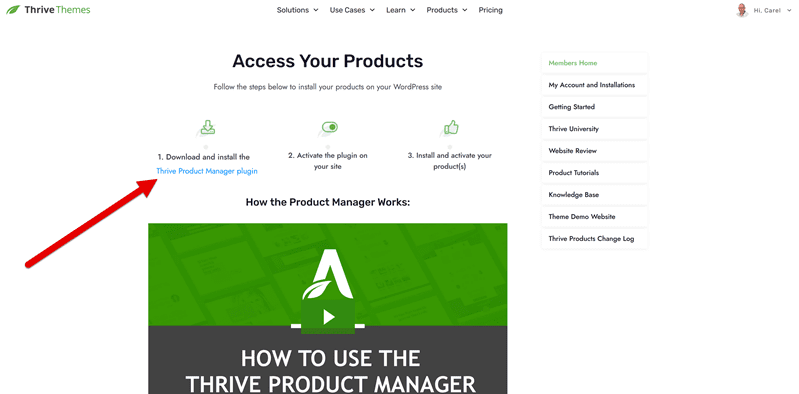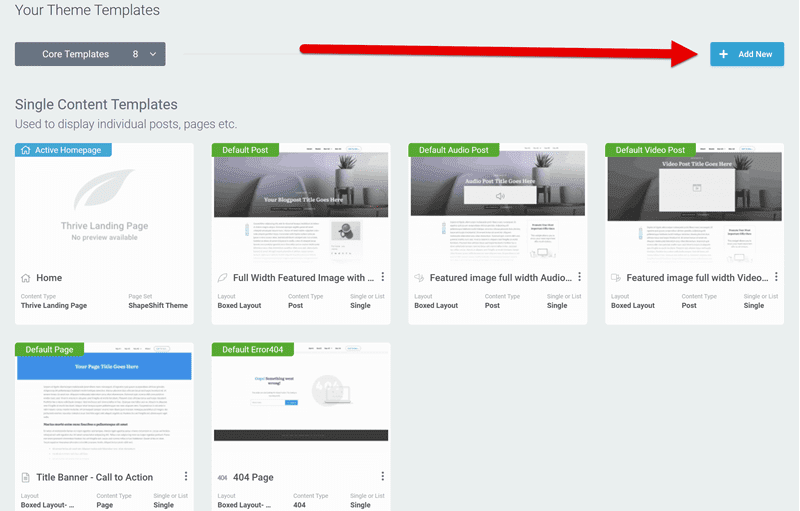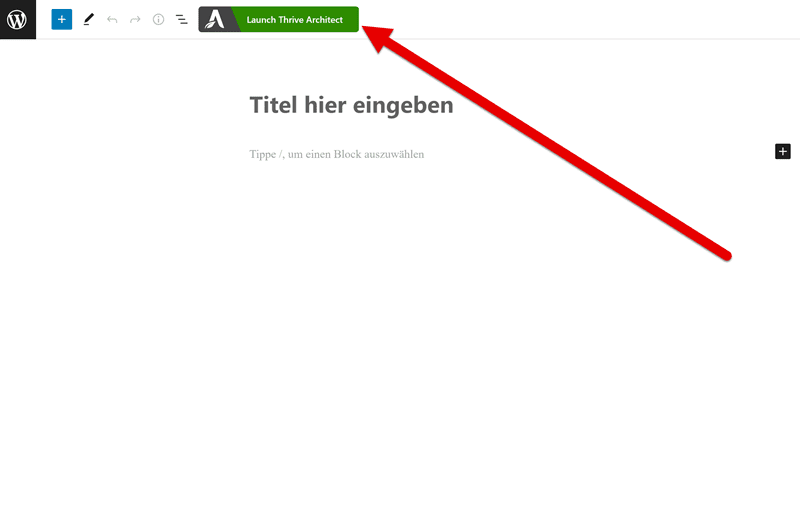Unser Online-Kurs für Thrive Theme Builder Tutorial
Unser Online-Kurs für Thrive Theme Builder ist perfekt für Anfänger, die eine professionelle Website erstellen möchten. Wir werden dich durch den gesamten Prozess der Erstellung deiner eigenen Website führen. Der Kurs besteht aus verschiedenen Lektionen, die dir Schritt für Schritt zeigen, wie du deine eigene Website erstellen und gestalten kannst. Wir decken alle wichtigen Themen ab, von der Einrichtung bis hin zur Anpassung Ihres Themes.
Der Kurs umfasst die folgenden Themen:
- Einführung in Thrive Theme Builder
- Installation und Einrichtung
- Erstellung von Seiten und Beiträgen
- Anpassung Ihres Themes
- Logo erstellen und Favicon
- Templates anpassen
- Eigenes Template erstellen
- Font-Optimization
- Image Optimization
- Caching
- und einiges mehr ....
Mein Ziel ist es, dir das Wissen und die Fähigkeiten zu vermitteln, die du benötigst, um eine professionelle Website zu erstellen und zu gestalten. Wir sind der Meinung, dass jeder in der Lage sein sollte, eine großartige Website zu erstellen, unabhängig von seinem Erfahrungsstand oder seiner technischen Fähigkeiten.
Warum solltest du unseren Online-Kurs wählen?
Es gibt viele Gründe, warum unser Online-Kurs für Thrive Theme Builder die beste Wahl für dich ist. Hier sind einige Gründe, warum wir der Meinung sind, dass unser Kurs mit einer der Besten ist:
- Schritt-für-Schritt-Anleitung: Unser Kurs ist so aufgebaut, dass er dir eine Schritt-für-Schritt-Anleitung bietet, die dir hilft, deine eigene Website zu erstellen und zu gestalten.
- Keine Programmierkenntnisse erforderlich: Du benötigst keine Programmierkenntnisse oder technischen Fähigkeiten, um den Kurs zu absolvieren.
- Online-Unterstützung: Wir bieten Online-Unterstützung an, falls du Fragen oder Probleme hast.
- Kostenersparnis: Durch den Abschluss unseres Kurses sparst du Geld, da du keine teuren Webentwickler oder Designer benötigst.
- Zeitersparnis: Unser Kurs ist so konzipiert, dass du Zeit sparst. Du musst nicht stundenlang im Internet nach Tutorials suchen oder dich mit der Programmierung beschäftigen.
- Kreativität: Du kannst deine Kreativität ausleben und eine Website erstellen, die deinen Vorstellungen entspricht.
- Fortschrittliches Wissen: Unser Kurs vermittelt dir fortgeschrittenes Wissen, das du in der Zukunft für weitere Projekte nutzen kannst.
Fazit
Wenn du eine professionelle Website erstellen und gestalten möchtest, aber nicht über die nötigen Fähigkeiten oder das Wissen verfügst, dann ist unser Online-Kurs für Thrive Theme Builder die beste Wahl für dich. Wir bieten dir eine umfassende Schulung, die dir die nötigen Fähigkeiten vermittelt, um deine eigene Website zu erstellen und zu gestalten. Mit unserer Schritt-für-Schritt-Anleitung und praktischen Übungen kannst du deine Website ganz nach deinen Wünschen gestalten und verbessern. Wähle unseren Kurs und werde ein Profi in der Website-Erstellung.
Einführungspreis für kurze Zeit am 05 Dez. 2025 statt 97,00 € nur 49 €!
Klicke jetzt auf folgenden Button und fülle das Bestellformular aus.